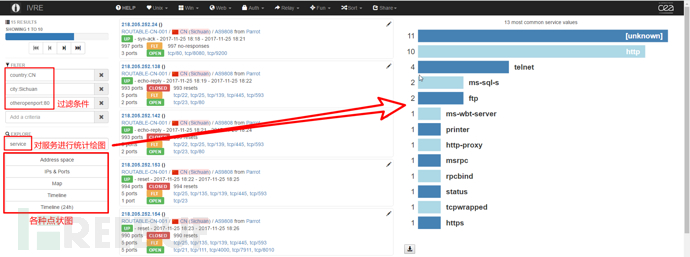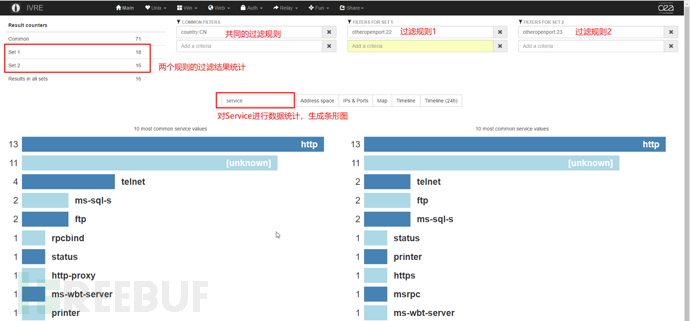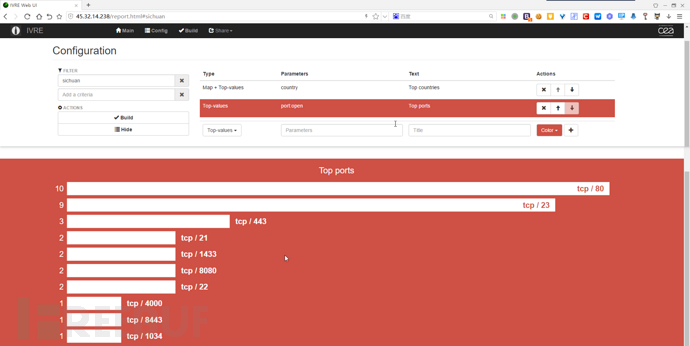强大的开源网络侦查工具:IVRE
作者:admin | 时间:2017-11-28 09:54:10 | 分类:黑客工具 隐藏侧边栏展开侧边栏
IVRE简介
IVRE(又名DRUNK)是一款开源的网络侦查框架工具,IVRE使用Nmap、Zmap进行主动网络探测、使用Bro、P0f等进行网络流量被动分析,探测结果存入数据库中,方便数据的查询、分类汇总统计。
网上已有部分文章对IVRE的使用做介绍,由于文章时间较早,IVRE的安装、命令执行等均有所改变,本文使用最新版IVRE做讲解,并增加部分其它文章未提及的Nmap模板参数设置、Web界面搜索使用等内容。
IVRE官方网站:https://ivre.rocks
GitHub:https://github.com/cea-sec/ivre
IVRE安装
使用Docker方式安装
$ mkdir ivre
$ cd ivre //拉取Docker镜像 $ mkdir -m 1777 var_{lib,log}_{mongodb,neo4j} ivre-share
$ wget -q https://ivre.rocks/Vagrantfile //启动Docker $ vagrant up --no-parallel //进入Docker - ivreclient shell $ docker exec -it ivreclient bash
root@e809cb41cb9a:/# //查看ivre命令帮助 root@e809cb41cb9a:/#ivre --help
安装脚本会在ivre目录中创建几个新的文件夹,这些文件夹用于挂载到Docker容器中存放数据库等信息。ivre-share会挂载容器ivreclient的根目录下,之后的扫描操作我们也在这个目录下执行,方便主机和容器间的文件交互。
数据库初始化
第一次使用时,对4个数据库进行初始化操作(使用过程中,如需完全重新导入数据,也要对相应数据库做初始化设置):
$ ivre scancli --init
$ ivre ipinfo --init
$ ivre ipdata --init
$ ivre runscansagentdb --init 获取IP位置数据
ipdata数据包含了IP对应的地理位置信息。
$ ivre ipdata --download
$ ivre ipdata --import-all --no-update-passive-db 安装缺失Python模块
执行ivre命令后,提示部分Python模块缺失,下面进行这部分模块的安装:
apt-get update apt-get install python-pip
//Python module PIL: 4.3.0: missing pip install Pillow
//Python module krbV: missing apt-get install libkrb5-dev
pip install python-krbv
//Python module MySQLdb: missing apt-get install python-mysqldb
//安装VIM,方便编辑文件
apt-get install vim IVRE使用
被动侦查
IVRE可以使用Bro和p0f对流量分析,并将结果导入到数据库中。
个人感觉网络流量分析这部分,IVRE所能提供的功能并不实用,略过,感兴趣的同学,请参考官方文档。
需对流量实时或回放分析,Windows平台下推荐使用成都本土科技公司科来的科来网络分析系统,技术交流版免费使用。
Flow analysis
网络数据流的图形展示,这个比较炫酷,简单介绍下。先在主机上使用Wireshark抓一段时间包,数据包保存为pcap格式,命名为test.pcap,放入IVRE的共享文件夹ivre-share中,执行命令处理数据包:
$ cd /ivre-share //使用Bro对数据包进行处理,完成后再当前文件夹生成.log文件 $ bro -r test.cap //初始化flowcli数据库 $ ivre flowcli --init //将.log文件导入数据库 $ ivre bro2db *.log 查看导入的流量统计数据
$ ivre flowcli --count 585 clients 1259 servers 3629 flows 打开浏览器,输入http://your-host-ip/flow.html 查看网络流量动画。
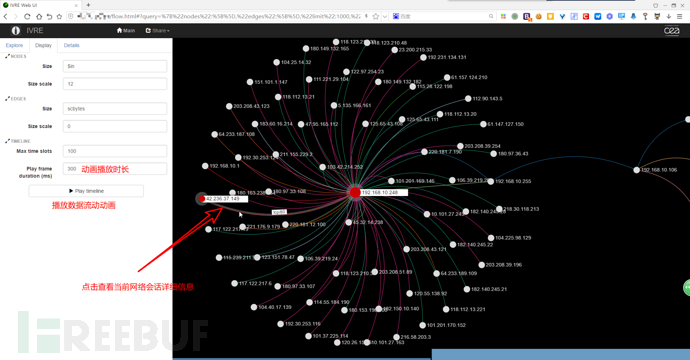
主动侦查
主动侦查部分是重点介绍的内容,通常环境下,企业内网环境的网络流量不可能完全经过安全测试服务器,需要了解内网全部服务器的端口、服务情况,需要使用Nmap、Masscan等工具进行主动探测扫描。
使用Nmap扫描
随机扫描1000个IP
进入Docker – ivreclient shell后,执行:
$ cd /ivre-share
$ ivre runscans --routable --limit 1000 --country CN --output=XMLFork
这条命令会执行一个随机扫描,扫描1000个中国地区的IP,默认开启30个Nmap并行进程。使用ivre help runscans查看扫描相关的详细帮助内容。扫描后在/ivre-share目录下生成扫描结果文件,包含端口开放、服务信息、网页截图等。
扫描后清理缓存文件:
rm -fr /ivre-share/scans/COUNTRY-CN/ current/ 导**入扫描结果**
扫描完成后,将扫描结果导入数据库:
$ cd /ivre-share
$ ivre scan2db -c ROUTABLE-CN-001 -s Parrot -r /ivre-share/scans/COUNTRY-CN/up/
这里 ROUTABLE-CN-001 是这次扫描结果的分类名称,MySource是扫描来源名称,方便指挥对扫描结果的分类搜索。
除了在本地执行扫描工作外,IVRE还可以设置多个扫描在代理服务器,在主服务器上执行ivre {runscansagent|runscansagentdb}命令进行代理服务器的扫描任务下发和结果导入。
命令执行后提示xxx results imported,则导入成功。
指定扫描IP目标
通过ivre help runscans命令查看IVRE的帮助文档,找到两个指定扫描IP的参数,--range和--network,--range指定扫描IP的起止范围,--network参数可指定一个网段。例:
$ ivre runscans --network 45.32.14.0/24 --output=XMLFork
使用--output=CommandLine 参数来看下当前执行的完整命令:
root@67d2aa11797f:/ivre-share# ivre runscans --network 45.32.14.0/24 --output CommandLine Command line to run a scan with template default
nmap -A -PS -PE -sS -vv --host-timeout 15m --script-timeout 2m --script '(default or discovery or auth) and not (broadcast or brute or dos or exploit or external or fuzzer or intrusive)' 使用Nmap模板扫描
--nmap-template参数可指定Nmap扫描模板,在/etc/ivre.conf中添加模板。
Nmap模板参考:
vi /etc/ivre.conf
//创建一个扫描1-65535端口,名称为`full-port`的Nmap扫描模板,在文件中添加以下内容(复制default模板并修改部分参数)
NMAP_SCAN_TEMPLATES["full-ports"] = NMAP_SCAN_TEMPLATES["default"].copy()
NMAP_SCAN_TEMPLATES["full-ports"]["ports"] = "1-65535"
NMAP_SCAN_TEMPLATES["full-ports"]["scripts_categories"] = ['(default or discovery or auth) and not (broadcast or brute or dos or exploit or external or fuzzer or intrusive)']
NMAP_SCAN_TEMPLATES["full-ports"]["scripts_exclude"] = [] 添加模板参数后后再看看扫描命令:
root@67d2aa11797f:/ivre-share# ivre runscans --network 45.32.14.0/24 --output CommandLine --nmap-template full-port Command line to run a scan with template full-port
nmap -A -PS -PE -sS -vv -p 1-65535 --host-timeout 15m --script-timeout 2m --script '(default or discovery or auth) and not (broadcast or brute or dos or exploit or external or fuzzer or intrusive)'
相比之前的命令,增加了-p 1-65535参数,执行全端口扫描。
模板中可以设置的其它参数,我在网上没找到详细的官方介绍文档,可以在IVRE的python文件中查找:/usr/local/lib/python2.7/dist-packages/ivre/nmapopt.py通过模板,你可以定制你的特定扫描需求。
扫描结果使用
执行扫描并导入数据库后,有三种方式使用这些内容:
- ivre scancli命令行工具
- Python模块ivre.db
- IVRE Web界面
CLI: ivre scancli
例:使用命令行查看所有开放了22端口的主机:
$ ivre scancli --port 22 See the output of .
使用ivre help scancli查看详细的帮助信息。
Python 模块
例:
$ python >>> from ivre.db import db >>> db.nmap.get(db.nmap.flt_empty)[0]
在Python shell执行help(db.nmap)查看模块的帮助信息。
Web界面
浏览器输入 http://your-host-ip 访问IVRE Web界面,
IVRE WEB界面
IVRE提供了WEB界面方便直观的展示主动扫描(Nmap)结果,通过关键字过滤搜索你需要的内容。
网页菜单栏点击HTLP,可以查看搜索过滤的帮助信息,其它菜单项则是在过滤器中快速添加过滤条件。左侧显示RESULTS、FILTER、EXPLORE三部分内容、
-
RESULTS:当前过滤规则的结果总数、显示页面控制
-
FILTER:过滤规则,可以填写服务过滤、结果排序、页面展示内容三类规则,可以多个规则组合使用
- 一些常用的过滤示例:
- country:CN //过滤国家为中国
- city:Chengdu //过滤城市为成都
- openport //列出至少开放1个端口的IP
- otheropenport:22 //开放22端口
- service:telnet //开放Telnet服务
- !host:218.205.252.70 //不显示218.205.252.70,部分参数前面加!表示否定
- display:screenshot //结果中显示截图
- EXPLORE:将当前的过滤结果生成图形化展示
Compare Graphs
菜单栏Share→Compare Graphs,图形比较页面,可以设定两个不同的过滤规则,统计过滤后的数据,指定需统计的内容如服务(service)、端口(port)或产品(product)等,生成两组作比较的条形图。
Report
菜单栏Share→Report,进入Report页面,对开发端口、服务、IP地区等进行Top 10统计,生成条形图,需要写统计报告的同学,这个功能比较实用。
结语
在复杂的企业内网,定期使用IVRE对内网的端口扫描探测并保存结果,便于安全工作人员及时掌握内网的服务开放、是否存在弱口令等情况。
日常的渗透测试工作中,小规模的IP扫描,建议使用另一款工具——斯巴达(SPARTA,Kali自带,Github链接),输入IP,自动进行Nmap扫描,根据服务探测结果调用相关工具(如Hydra、Dibuster等)进行下一步的测试。
*本文作者:Shad0wpf_